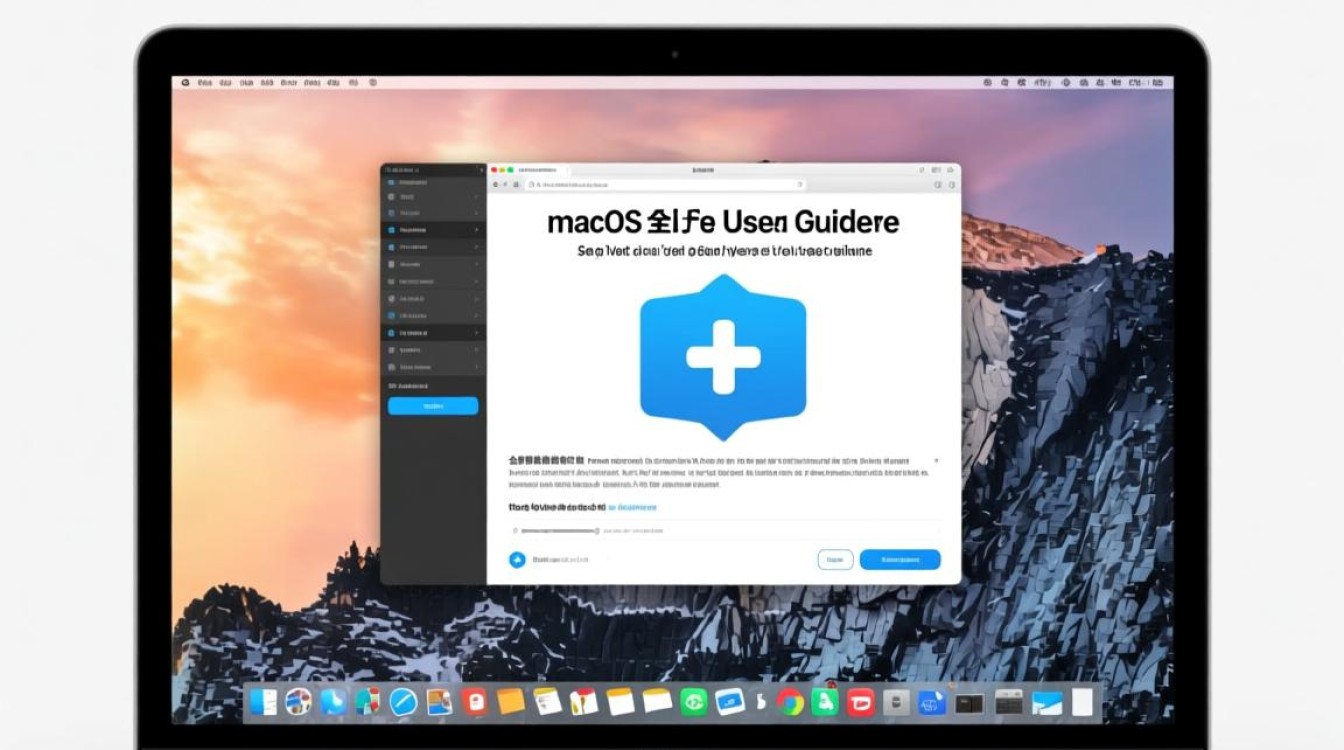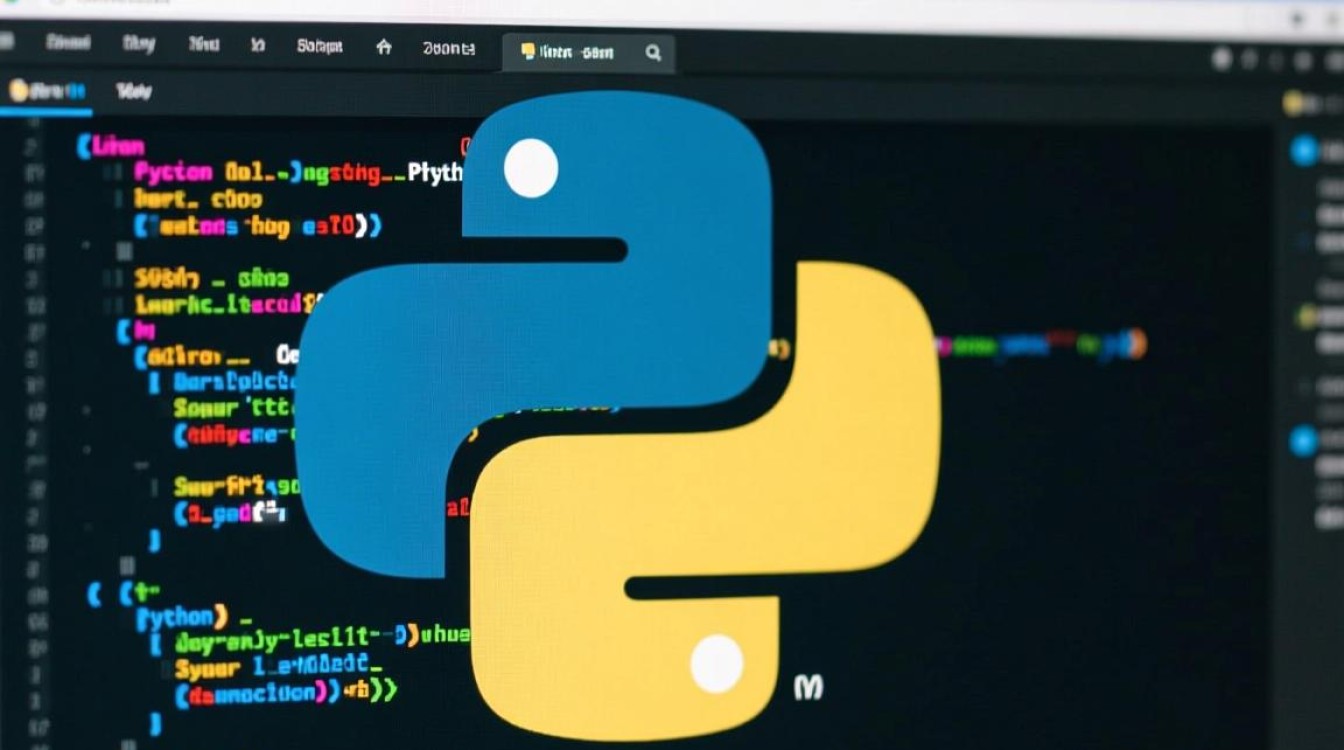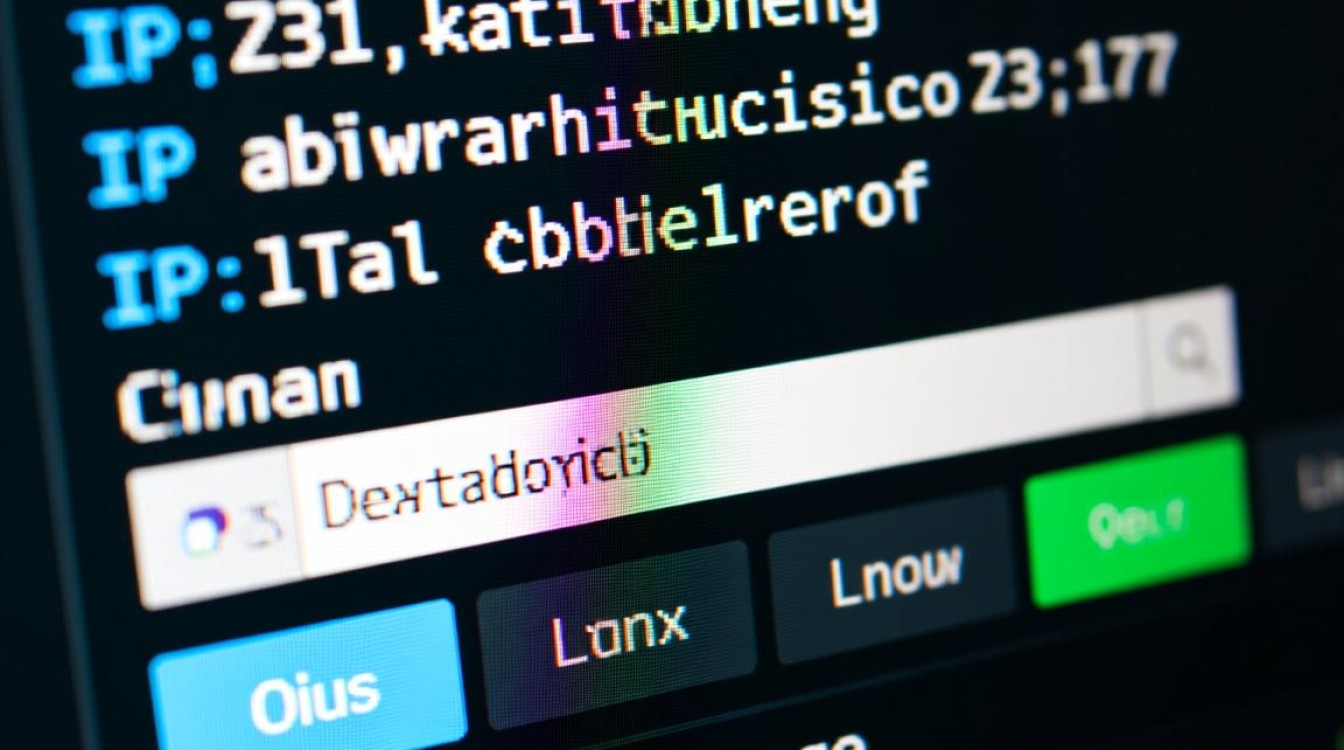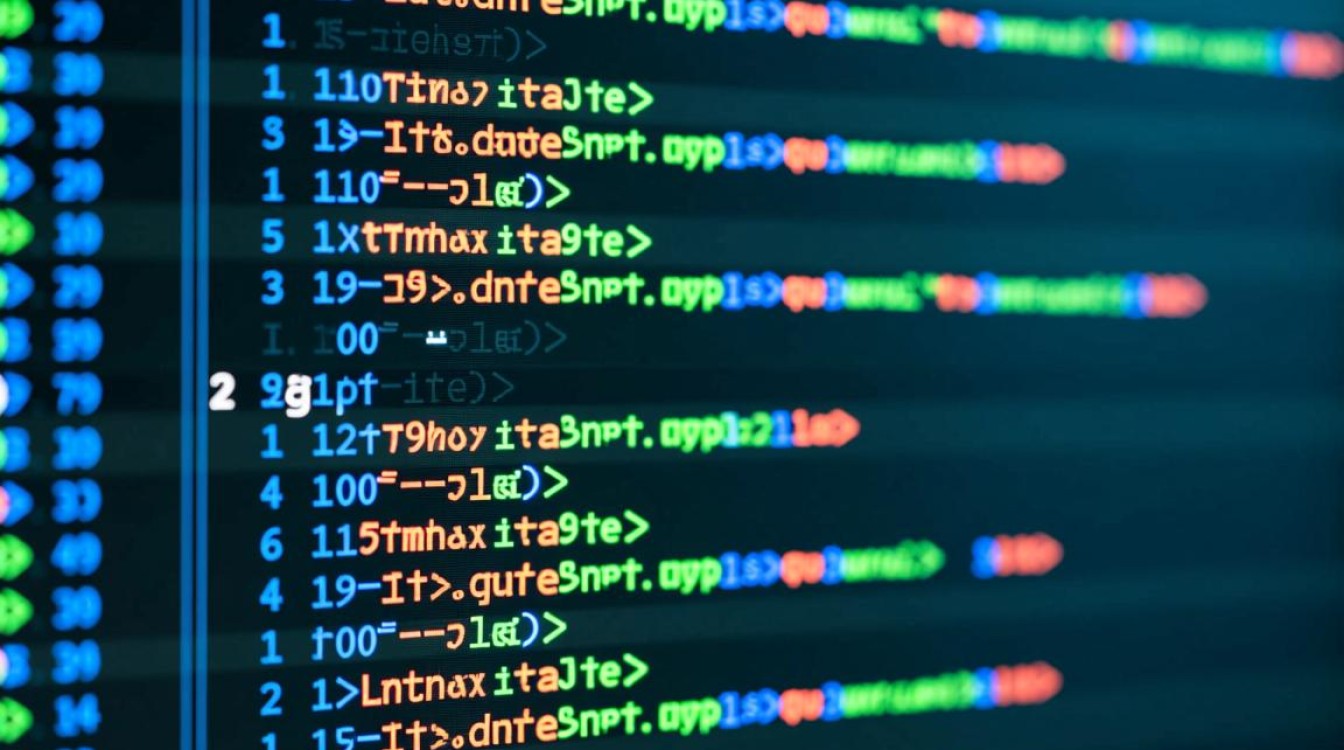虚拟机安装引导前的准备工作
在开始虚拟机安装引导之前,充分的准备工作是确保安装过程顺利的关键,需要明确虚拟机的用途,例如是用于学习操作系统、软件测试还是服务器部署,这将直接影响后续的操作系统选择和资源配置,根据宿主机的硬件性能合理分配虚拟机的资源,包括CPU核心数、内存大小、硬盘空间等,轻量级任务(如Linux学习)可分配2GB内存和20GB硬盘,而开发或测试环境可能需要4GB以上内存和50GB以上硬盘,还需确认宿主机的虚拟化技术(如Intel VT-x或AMD-V)已在BIOS/UEFI中启用,这是虚拟机正常运行的前提条件,准备好操作系统的镜像文件(如ISO镜像),建议从官方渠道下载,以保证系统的稳定性和安全性。
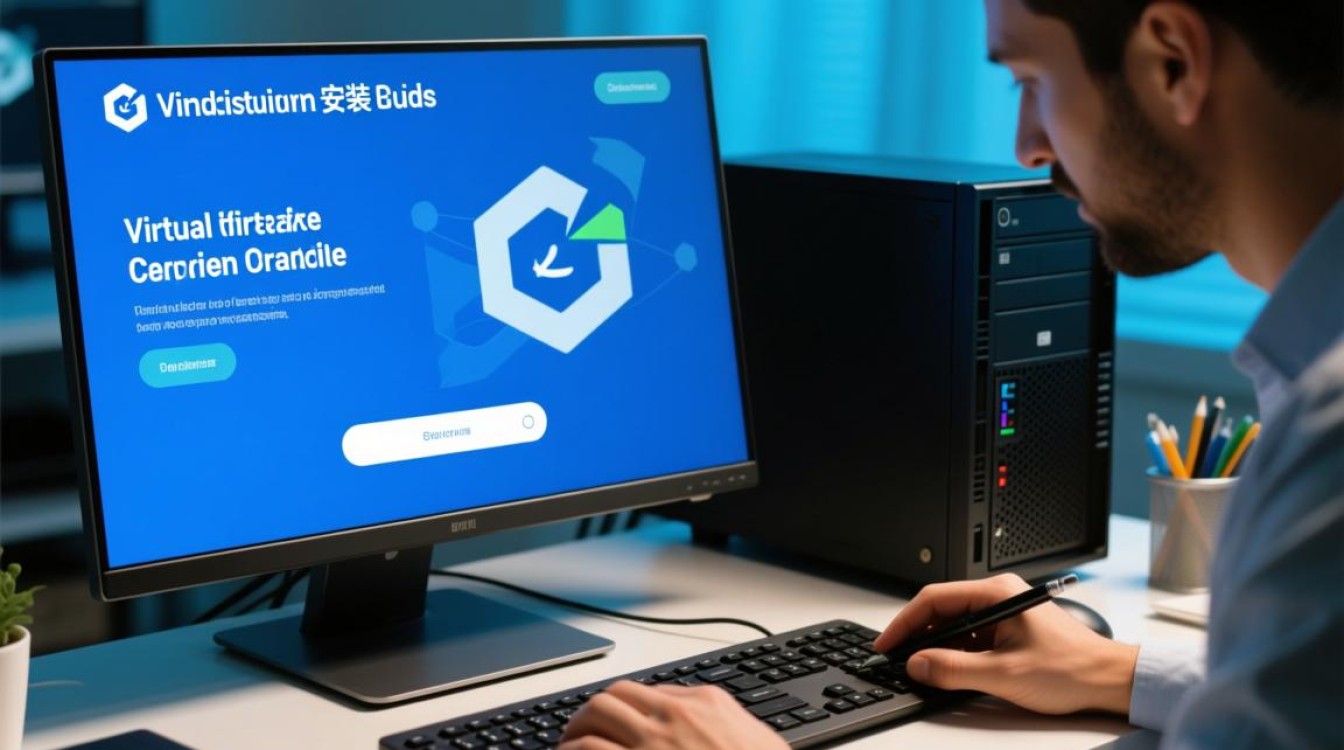
虚拟机创建与基础配置
创建虚拟机是安装引导的核心步骤,以主流虚拟化软件(如VMware Workstation、VirtualBox或Hyper-V)为例,启动软件后选择“新建虚拟机”,进入向导界面,命名虚拟机并选择安装位置,建议将虚拟机文件存储在剩余空间较大的磁盘分区,避免因空间不足导致安装失败,选择操作系统类型及版本,Linux”下的“Ubuntu 64位”或“Windows 10 64位”,软件会自动推荐合适的资源配置,也可手动调整。
在硬件配置环节,需重点设置内存和处理器,内存分配不宜超过宿主机物理内存的50%,以免影响宿主机性能;处理器核心数可根据任务复杂度分配,一般2-4核心可满足多数需求,存储配置方面,推荐创建“新虚拟磁盘”并选择“动态扩展”类型,这种模式仅在数据写入时占用物理空间,节省存储资源,网络适配器通常选择“NAT模式”,可使虚拟机通过宿主机的网络访问互联网,也可根据需求选择“桥接模式”或“仅主机模式”,完成配置后,插入操作系统镜像文件(选择“使用ISO镜像文件”选项),即可启动虚拟机进入安装引导界面。
操作系统安装引导与分区设置
虚拟机启动后,会从指定的ISO镜像引导加载安装程序,不同操作系统的引导界面略有差异,但核心步骤相似,以Windows系统为例,引导界面会显示“现在安装”选项,点击后输入产品密钥(若无可选择“我没有产品密钥”),接受许可条款后进入安装类型选择界面,建议选择“自定义:仅安装Windows(高级)”,避免覆盖现有系统。
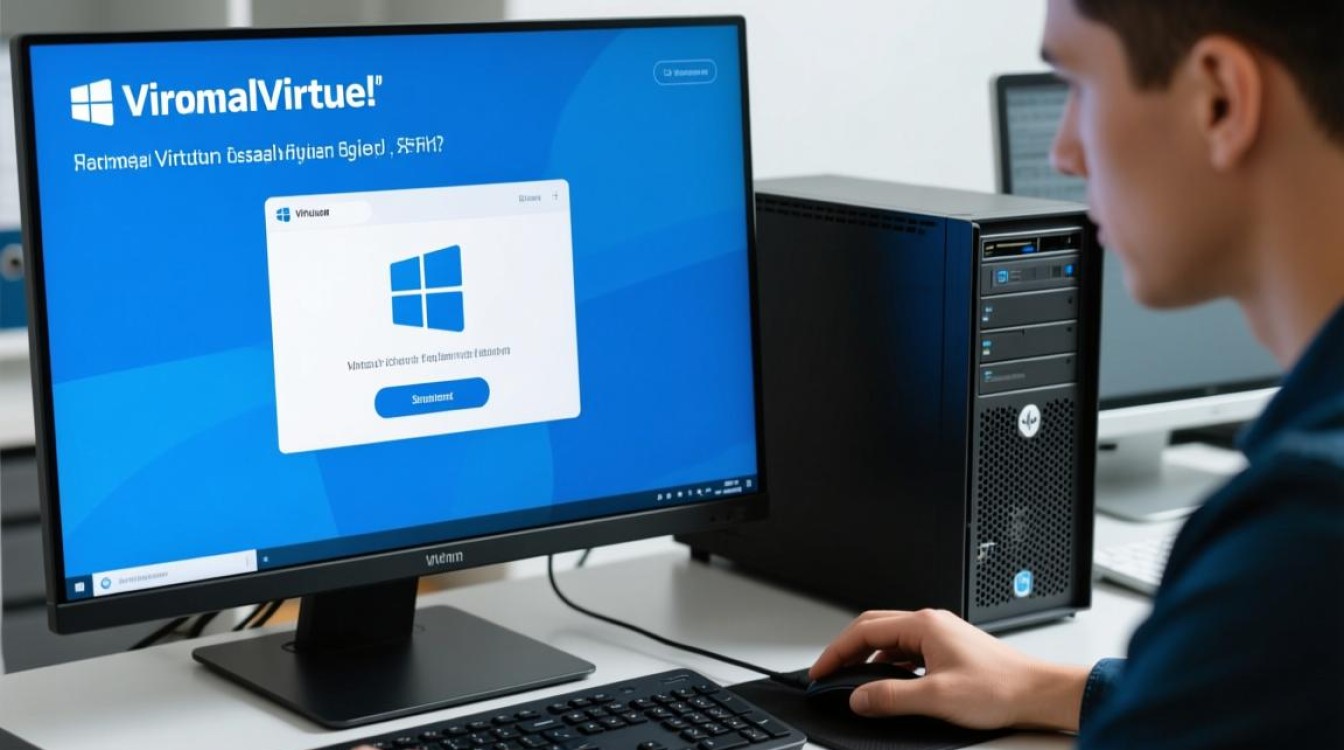
分区是安装过程中的关键环节,如果是全新安装,可直接使用未分配空间创建分区;若需双系统,需注意分区格式(Windows建议使用NTFS,Linux建议使用EXT4),在Linux安装中,分区步骤稍复杂,需手动创建“/boot”(引导分区,约500MB)、“/”(根分区,剩余空间)和“swap”(交换分区,一般为内存的1-2倍)等分区,分区完成后,点击“下一步”开始安装,系统会自动复制文件并配置组件,期间可能需要重启虚拟机。
安装完成后,根据提示设置用户名、密码、时区等基本信息,并更新系统驱动和补丁,对于虚拟机,建议安装“VMware Tools”或“VirtualBox Guest Additions”增强工具,以实现鼠标无缝切换、分辨率自适应、文件拖拽等功能,提升使用体验。
安装后的优化与注意事项
虚拟机安装引导完成后,还需进行一些优化设置,以确保系统稳定运行,关闭不必要的开机启动项和服务,减少资源占用;配置虚拟机的快照功能,定期备份系统状态,避免因误操作导致系统损坏,注意虚拟机的磁盘空间管理,定期清理临时文件和日志,防止磁盘空间不足。
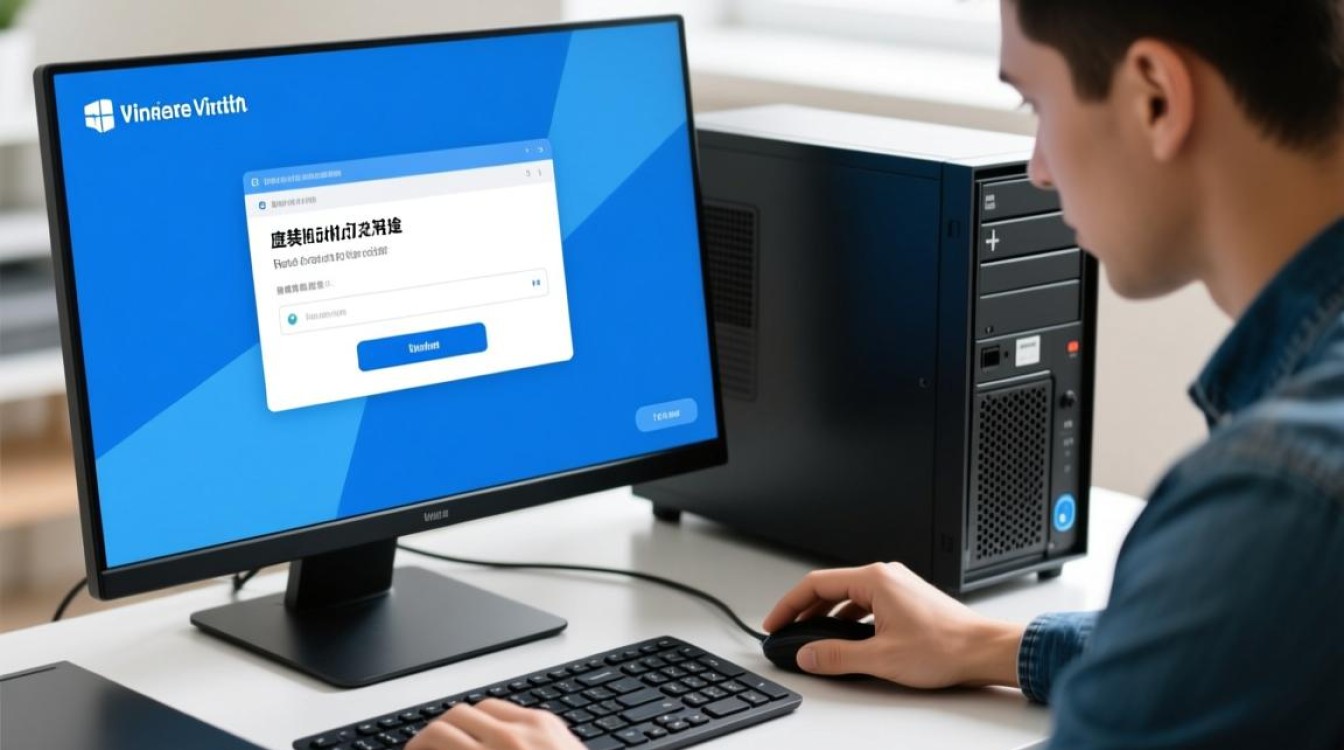
在使用过程中,需避免频繁对虚拟机进行强制关机,以免导致文件系统损坏;如需关闭虚拟机,应通过操作系统的正常关机流程,定期检查虚拟化软件的更新,及时安装补丁,以修复安全漏洞并提升兼容性,通过合理的配置和维护,虚拟机可成为高效、安全的开发和测试环境,满足多样化的技术需求。